アイデアを思いつくための最良の方法の 1 つは、物理的なホワイトボードまたはデジタル ホワイトボードを使ってブレインストーミングを行うことです。あなただけでも、あなたとチームでも、考えをまとめるのに最適な無料のオンライン ホワイトボードをいくつか紹介します。
これらの仮想ホワイトボードはそれぞれ Web ベースであり、チームのコラボレーションに最適です。ブレーンストーミング以外にも、プロジェクト計画のために を使用して、ワークフローを表示したり、リモート チーム メンバーから意見を得ることができます。一人で作業していて物理的なホワイトボードを持っていない場合は、使いやすく快適なインタラクティブ ホワイトボード エクスペリエンスをお楽しみいただけます。
ミロ
Miro は、最も人気のあるフル機能のオンライン ホワイトボードの 1 つです。ペン、蛍光ペン、消しゴムに加えて、付箋、図形、テキスト ボックス、線、矢印など、必要なツールがすべて揃っています。しかし、Miro はその傑出した機能でさらに一歩を踏み出しました。
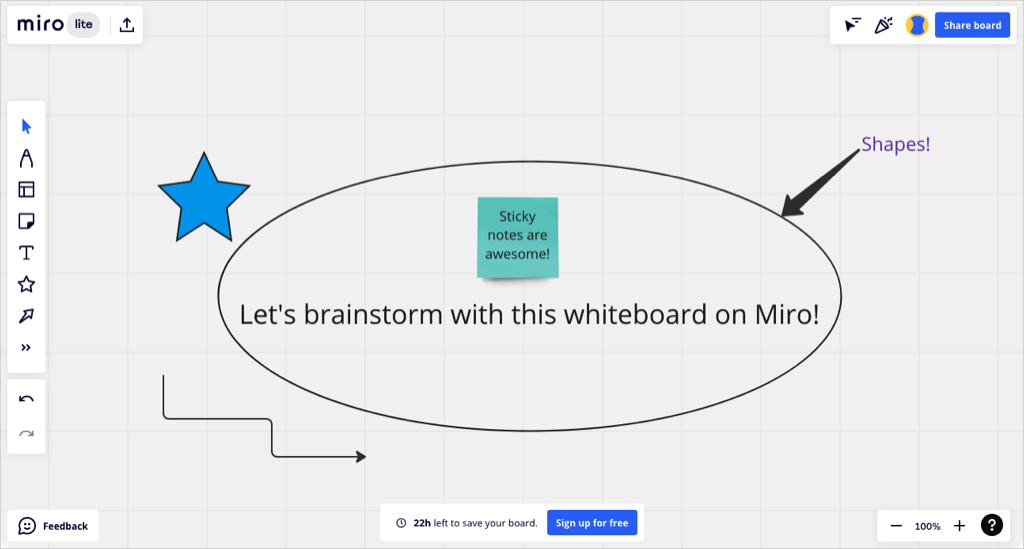
注目すべき機能:
Miro Lite を使用すると、24 時間で期限切れになるアカウントがなくてもホワイトボードを作成できます。無料でサインアップして、3 つのホワイトボード、追加のテンプレート、基本的な統合を入手することもできます。追加のボードや機能が必要な場合は、ミロの有料プラン を確認してください。
カンバ
招待状、インフォグラフィック、ソーシャル メディア バナーの作成に Canva を使用したことがあるかもしれません。 Canva では、アカウントの有無にかかわらず使用する できるオンライン ホワイトボードも提供しています。
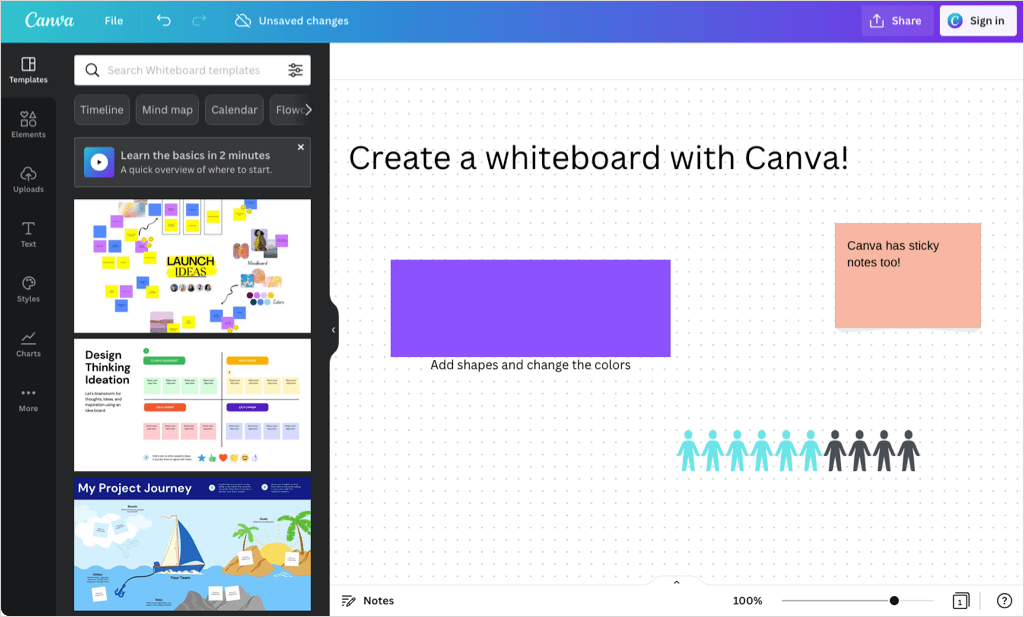
注目すべき機能:
ホワイトボードを保存するには、Canva にサインインするか、無料アカウントを作成してください。 Canvaの他の機能を使用する をご希望の場合、またはプレミアム コンテンツを入手したい場合は、30 日間の無料トライアルを提供する Canva プロ をご覧ください。.
ホワイトボードチーム
アイデアを取得して共有する手間のかからない方法については、Whiteboard Team を試してみてください。このオンライン ホワイトボード ツールは無料で利用でき、アカウントは必要ありません。このため、アプリ内メッセージ機能を使用して共同編集者と簡単なブレインストーミング セッションを行うのに最適です。
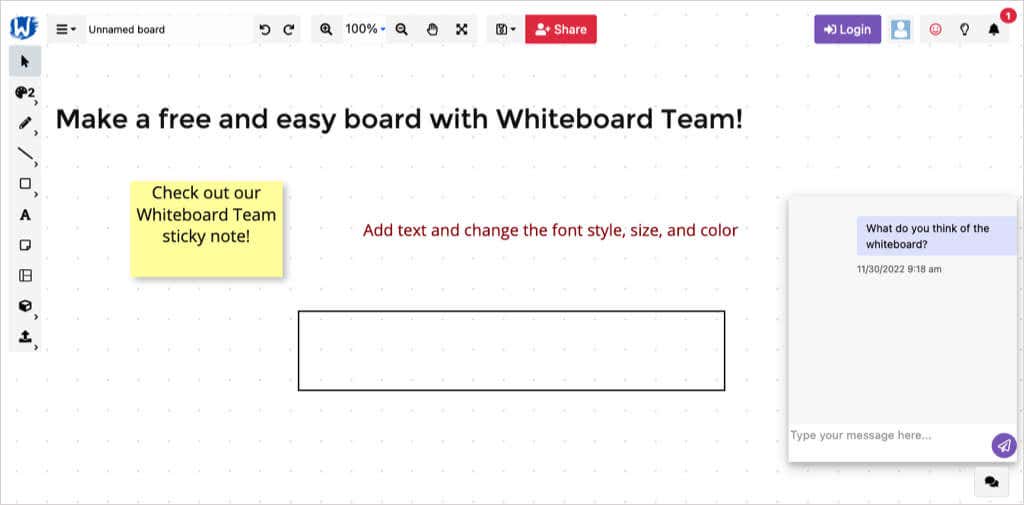
注目すべき機能:
ホワイトボード チーム アカウントを使用せずにホワイトボードを作成しても、30 日以内に削除されます。また、無料アカウントにサインアップして、好きなだけボードを保持することもできます。
ブラウザボード
ホワイトボード チームに似た別のオプションについては、ブラウザボードをご覧ください。アカウントがなくてもボードを作成し、ペン、マーカー、付箋などの基本的なツールを使用して、図形、線、矢印を描くことができます。
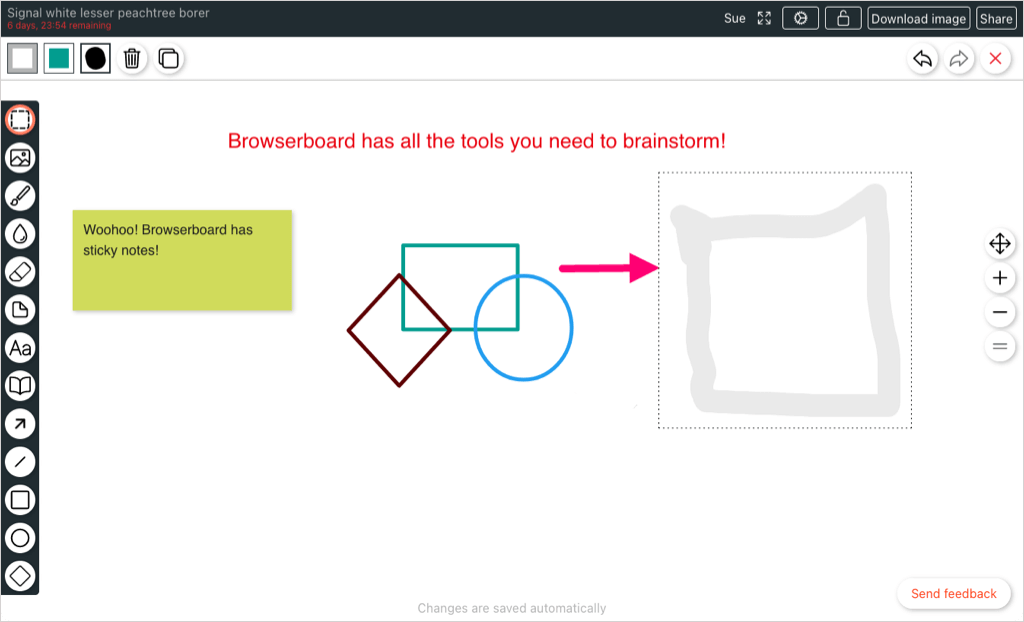
注目すべき機能:
サインアップせずに、7 日間で有効期限が切れるホワイトボードを作成できます。ボードを保存し、さらにボードを作成し、カスタム テンプレートなどの追加機能を入手するには、無料のブラウザボード アカウントにサインアップしてください。
すべてを説明してください
教師向け の間、Explain Everything は、他のボードが提供していない機能、または無料で提供していない機能を提供します。
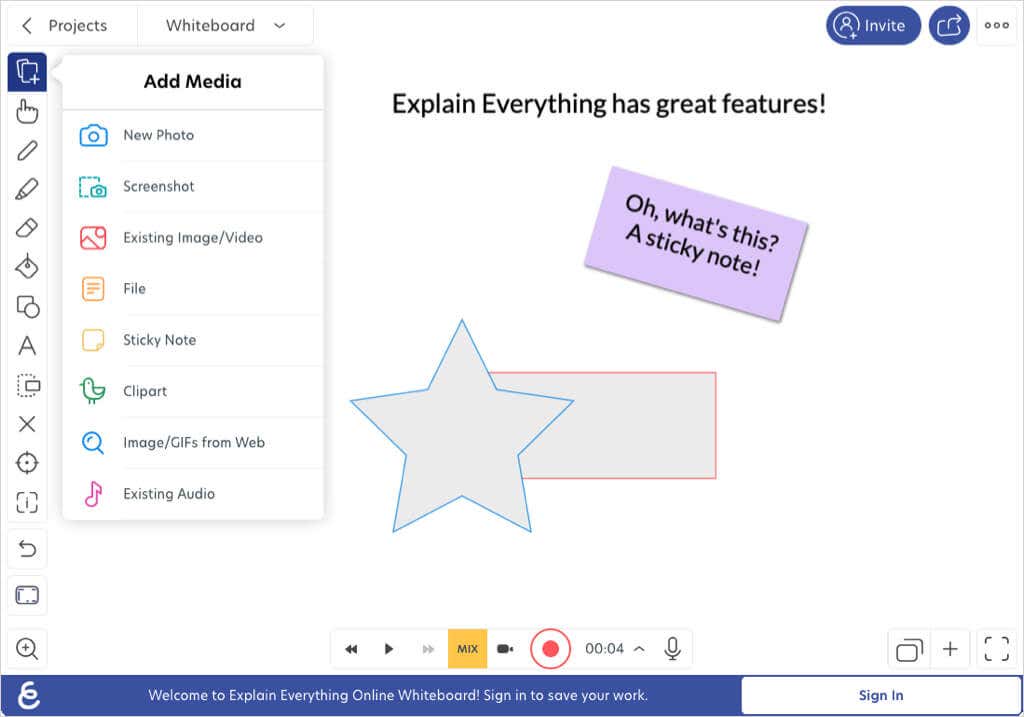
注目すべき機能:
メインページ で [今すぐ試す] を選択して、「Explain Everything」を試してみて気に入るかどうかを確認できます。次に、3 つのプロジェクト、1 分間のビデオ、および最大 15 分間のコラボレーションが含まれる無料プランにサインアップします。その後、有料プラン の価格を確認して追加機能を入手できます。.
Google Jamboard
Google Jamboard には、このリストにある他のホワイトボードほど多くのボーナス機能はないかもしれませんが、便利なオプションです。 Google Meet ホワイトボード機能を使用する場合、Jamboard が表示されるツールです。さらに、ボードは Google アカウントに自動的に保存され、Jamboard サイトまたは Google ドライブ経由でアクセスできます。
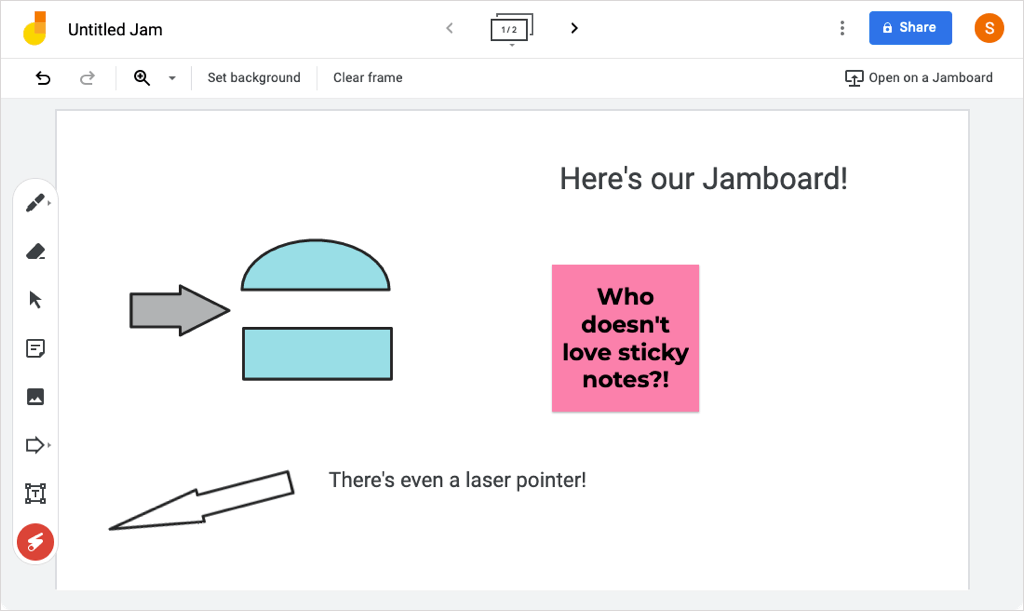
注目すべき機能:
Google Jamboard は無料で、ウェブ、モバイル アプリ、または Jamboard デバイスを介してリアルタイムのコラボレーションを提供します。 Google Jamboard を使用する の詳細については、ハウツーをご覧ください。
無料のホワイトボードをお選びください
プロジェクトまたは ブレーンストーミングセッション に最適な無料のオンライン ホワイトボードをお探しの場合は、これらのオプションが最高です。必要な基本ツールと、喜ばれる追加機能が揃っています。
お気に入りの Web ブラウザを開いてカーソルをウォームアップし、独自のホワイトボードを作成するだけです。
詳細については、Windows 10 ホワイトボード アプリを使用する の方法をご覧ください。
.